
小学校では2020年4月から開始されている「プログラミング教育」。
また、コロナ禍によりリモート授業を行う学校も増えてきています。
これを機にお子様にパソコンを買い与えたいと考えている親御さんもいらっしゃると思います。
でも「今」パソコンを買うのであれば、どんなものを選べばいいかわからないと不安ではありませんか?
今回は、プログラミング教育やリモート授業に使えるパソコンの条件やおすすめパソコンを紹介します。
文部科学省が出しているパソコンの条件
2019年末、文部科学省が「GIGAスクール構想」を打ち出しました。
ここでは詳細は省きますが、
「全ての児童・生徒に対して1台ずつの情報通信端末(PCやタブレットなど)と高速インターネットを提供するための計画をまとめたもの」
と思っていただければ良いと思います。
文部科学省が出しているパソコンの条件は、詳しくはこちらに記載されていますが、Windowsパソコンを前提とする場合、大まかには
・Celeronかそれ以上の2016年8月以降に発表されたCPU
・4GB以上のメモリ
・64GB以上のストレージ
・タッチパネルディスプレイ
となっています。
ただ、これは最低限の条件であり、例えばプログラミング学習の一環としてマインクラフトを動かしたい、という場合はもっと高いスペックが必要となります。
パソコンなら、以下のスペックであれば小学校の6年間、快適に使うことができるでしょう。
・販売時期が2017年以降
・Core i5 / Core i7 またはRyzenと記載されたCPU
・8GB以上のメモリ
・120GB以上の SSDストレージ
・ (ノートパソコンであれば) タッチパネルディスプレイ
「この条件のパソコンはどうやって探せばいいの?」という方のために、パソコンの見るべきポイントをお伝えしたいと思います。
パソコンのスペックはPOPで見る!
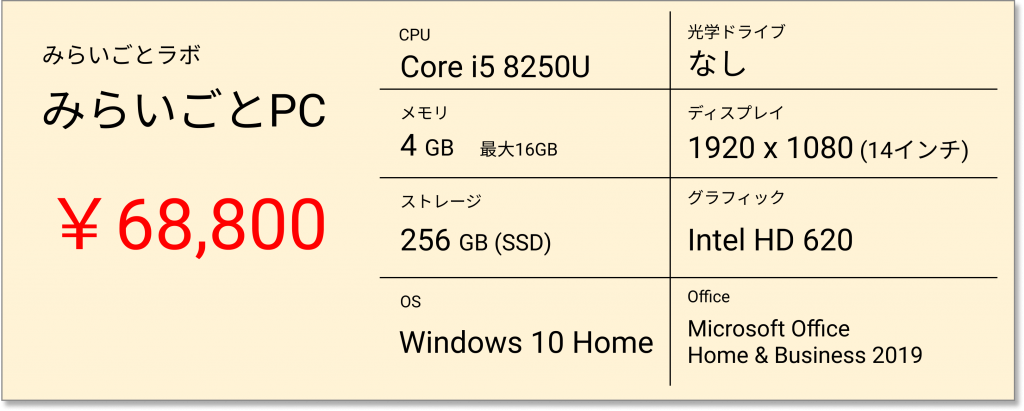
家電量販店にてパソコンを探しに行くと、上記画像のようなPOPがパソコンの前に置いてあります。
(見た目は違いますが、書いていることはほとんど同じです)
この情報が、パソコンを決める上で重要になります。
CPU
CPUはパソコンの頭脳で、CPUの性能が高ければ高いほど高性能です。
アプリの動作スピードに影響する部分です。
例えばZoomを起動しながらマインクラフトを操作し、ブラウザで検索するという動作を同時に行うとなると、性能の違いで楽に動かすことができるかどうか変わってくるということです。
おすすめのCPU
Core i3 / Core i5 / Core i7 / Ryzen
「Core i」シリーズはIntel、「Ryzen」シリーズはAMDのブランド名です。
CPUには「Core i5 8250U」のような番号が振られており、ほとんどの場合数字が大きいほど高性能になります。
特に、この千の位が大きいほど最新のCPUですので、なるべくこの数字が大きいものを購入すると良いです。(Core i は8000、Ryzenは3000番台を目安とすると良いでしょう。)
避けた方がいいCPU
Atom / Celeron / Pentium
安いパソコンにはこのAtomやCeleronが搭載されたパソコンが多く存在します。
場合によっては、マインクラフトなどのゲームが動作しない場合がありますのであまりおすすめしません。
GPU
CPUがアプリ全体の処理をしているのに対し、GPUはいわゆる「グラフィック」の部分を制御するものです。
マインクラフトのように3Dモデルを操作するゲームだと、グラフィックの処理に時間がかかると思うように動かなくなってしまうことがあります。
マインクラフトを動かす前提であれば、グラフィックはマインクラフトの最小要件である
Intel HD Graphics 4000 | AMD Radeon R5
を目安にすると良いでしょう。
ちなみにサンプル「みらいごとPC」の「Intel HD 620」は数字こそ小さいものの「Intel HD Graphics 4000」よりも高性能になっています。
メモリ
メモリは作業領域を表しており、この数値が大ければ大きいほどたくさんの一時記憶が使用でき、快適に作業を行うことができます。
スマートフォンで、複数のアプリを起動している時に勝手にアプリが終了していることがあると思います。
おおざっぱに言うと、メモリ容量が大きければ複数のアプリの情報を一時記憶に持っておくことができるということです。
パソコンでは、4GBあれば最低限の利用は可能ですが、8GBのメモリがあるとより快適にご利用することができます。
ストレージ
ストレージは、パソコンの保存領域の大きさを表しており、大ければ大きいほどたくさんのアプリやデータを保存することができます。
パソコン用のストレージには、大きく分けて「SSD」と「HDD」の2種類があります。
「HDD」は以前からパソコンに使われているハードディスクドライブ、「SSD」は「ソリッドステートドライブ」の略で、HDDよりも消費電力が少なく、データの読み書きスピードも速くなっており、近年パソコンのストレージとして普及しています。
よほどの理由がない限りは、「SSD」と記載されたパソコンを購入するのがおすすめです。
ディスプレイ
ディスプレイの大きさも重要です。
デスクトップ前提であれば、大きいに越したことはありませんが、ノートパソコンで、持ち運びをする可能性がある場合は、子どもが持てる大きさにする必要があります。14インチ~17インチが目安になると思います。
また、ノートパソコンの場合、タッチパネル対応しているかどうかも確認しましょう。
OS
パソコンを動かすOSは、基本的にはWindowsが良いでしょう。
家庭用であれば「Windows 10 Home」で充分です。
お子様が低学年の場合は、学校で「Chromebook」を勧められるケースもあると思いますが、こちらはWindowsではないので、マインクラフトを動かすことができないというデメリットがあります。
その他
光学ドライブ
光学ドライブがあると、CDやDVD、Blu-rayをパソコンで直接読み込むことができます。
便利な反面、故障の原因となることも多いので、「光学ドライブなし」となっているものを選択することをおすすめします。
Office
OfficeはExcelやWord、PowerPointといった製品で、ビジネスではよく使われているものですが、すぐに使う予定がないのであれば、Officeが付属していないものを選択した方が値段を抑えることができます。
おすすめのパソコンスペックまとめ
パソコンは決して安い買い物ではありませんので、なるべく長い間使ってほしいですよね。
冒頭で紹介した通り、小学校6年間使うことを考えると、多少値が張っても長く使える方が、買い替えの心配をしなくても良いと思います。
・販売時期が2018年以降 ・Core i5 / Core i7 またはRyzenと記載されたCPU ・8GB以上のメモリ ・120GB以上の SSDストレージ ・ (ノートパソコンであれば) 14インチ以上のタッチパネルディスプレイ
画像や動画を編集するのは少し難しいですが、学校での利用やプログラミングの学習に用いるには十分なスペックです。
家電量販店には様々なメーカーのパソコンが並んでいます。
同じ性能でも、各社によって様々な特徴がありますので、お子様の目的に合わせたパソコンを選んでみてください。
インターネットで買えるおすすめのパソコン2選

家電量販店が近くにない……
店員さんのトークに流されそう……
不要不急の外出は避けたい……
など、店頭で買い物する以外の方法をお探しの方もいらっしゃると思います。
そんな方のために、インターネットで購入できるパソコンを2つご紹介します。
マウスコンピューター X4-R5 シリーズ
マウスコンピューター は、メイドインジャパンを謳っているパソコンメーカーです。
パソコンを購入するとなると、必ず名前が挙がるのではないでしょうか。
今回紹介するX4-R5シリーズはITエンジニアの利用にも耐えられる程度のパソコンですので、少なくとも小学校6年間は充分使える性能になります。

DELL New Inspiron 14 AMD

DELLは主に企業向けのパソコンなどのOA機器を取り扱っているため、家電量販店ではあまり見かけませんが、職場では見かける方もいらっしゃると思います。
今回ご紹介した「New Inspiron 14 AMD」は初期構成でマインクラフトも動かすことができるようになっており、オプションで訪問修理のサポートなども追加できます。
おわりに
子ども向けパソコンに必要なスペックや、インターネットで買うことができるパソコンを紹介しました。いかがでしたか?
今回紹介したパソコンは、みらいごとラボで実施しているマイクラプログラミングコースにも充分対応できるスペックとなっています。
せっかくパソコンを買うのであれば、お子様がプログラミングに興味を持った時、すぐ使えるようにしてあげたいと思います。
パソコン購入の参考になれば幸いです。